Jak zastavit automatické otevírání dokumentů pomocí TextEdit (09.14.25)
TextEdit je lehký a jednoduchý textový procesor pro macOS. Nahrazuje SimpleText, starý textový editor pro předchozí verze OS X. Jak se Mac OS X vyvinul do macOS, vyvinul se i TextEdit.
Postupem času bylo přidáno několik funkcí a vylepšení. Schopnost číst a zapisovat soubory Word byla zavedena v systému Mac OSX Panther, zatímco podpora Office Open XML byla přidána v OS X Leopard 10.5. Později byla přidána také automatická korekce pravopisu, automatické ukládání a transformace textu.
TextEdit je nesmírně užitečný pro psaní poznámek a vytváření jednoduchých textových souborů. Ačkoli může otevírat a upravovat soubory aplikace Word, některé možnosti formátování z původního typu souboru, například více sloupců textu, se do TextEdit nepřenášejí.
To je důvod, proč se někteří uživatelé počítačů Mac trápí, když se TextEdit objeví na počítačích Mac a stane se jejich výchozím textovým procesorem. I když je předchozí aplikace použitá k vytvoření tohoto souboru nainstalována v počítači uživatele, textové soubory se místo toho otevírají pomocí TextEdit. Z tohoto důvodu se řádkování, rozložení, styl a formát dokumentů stává neuspořádaným. Čas a úsilí, které uživatel investoval do organizace dokumentu, byly promarněny.
Proč k tomu dochází? Je možné, že výchozí aplikace vašeho počítače pro textové dokumenty byla přepnuta na TextEdit. Tento článek vám ukáže, jak změnit výchozí aplikaci textového editoru pro Mac a jak odstranit TextEdit, pokud se ji chcete úplně zbavit.
Jak změnit výchozí textový procesor pro MacKdykoli otevřete dokument, očekáváte, že jej otevře program, který jste použili k vytvoření tohoto souboru. Například dokumenty Word by se měly otevírat pomocí Microsoft Word nebo OpenOffice. Tím zajistíte, že všechny prvky zůstanou stejné a že během procesu nedojde ke ztrátě formátování.
Pokud se však vaše soubory náhle otevřely pomocí TextEdit, váš dokument by nevypadal stejně, jako když jste jej vytvořili. Přestože je TextEdit bohatý na funkce a podporuje několik formátů, stále budou existovat určité odchylky od původního souboru a budete muset upravit dokument. Úpravy jednostránkového dokumentu jsou únosné, ale co když potřebujete upravit výzkumný dokument nebo jiné dokumenty se stovkami stránek?
Takže když se vaše dokumenty najednou otevírají přes TextEdit, musíte zkontrolovat výchozí aplikaci pro tyto soubory. Chcete-li to potvrdit, klepněte pravým tlačítkem myši na soubor, který chcete otevřít, poté vyberte možnost Získat informace nebo stiskněte klávesu Command + I , zatímco je soubor zvýrazněn. V části Otevřít v zkontrolujte, zda je TextEdit výchozí aplikací. V takovém případě můžete jednoduše změnit výchozí aplikaci na Microsoft Word nebo jinou preferovanou aplikaci textového procesoru.
Někdy nestačí změna výchozí aplikace a někteří uživatelé chtějí TextEdit odinstalovat Mac úplně. Zbavit se TextEdit však není tak snadné, jak se zdá. Níže naleznete informace o tom, jak úspěšně odstranit TextEdit z počítače Mac.
Jak odebrat TextEdit v systému MacNejlepší způsob, jak zabránit aplikaci TextEdit v otevírání souborů, je úplně ji odebrat z počítače. Ale pokud chcete odinstalovat TextEdit na Macu, obvyklý drag-and-drop do koše nebude fungovat. Pokus o odstranění TextEdit tradičním způsobem povede pouze k následující chybě:
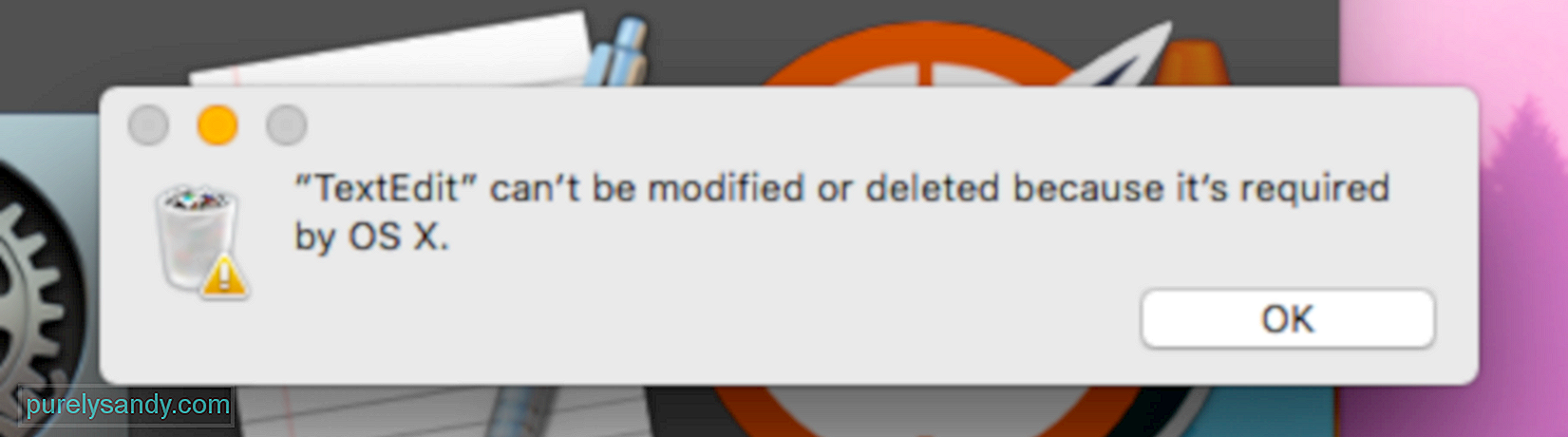
Vezměte na vědomí, že tato chyba neznamená, že TextEdit je důležitou součástí nezbytnou pro váš Mac běžet. Protože TextEdit byl dodán s původním macOS nainstalovaným v počítači, systém jej považuje za důležitou součást.
Chcete-li TextEdit odinstalovat, postupujte takto:To by mělo úspěšně odstranit TextEdit z vašeho Macu. Po odstranění aplikace se nezapomeňte zbavit souborů mezipaměti pomocí užitečného nástroje, jako je aplikace pro opravu Mac .
Při odstraňování TextEdit by měl být jednoduchý proces, ale také je možné, že narazíte na chybu, jako je tato:
rm: TextEdit.app: Operace není povolena
To znamená, že TextEdit je chráněn systémem SIP (System Integrity Protection), zabezpečením Mac technologie navržená tak, aby zabránila malwaru provádět změny v systémových souborech a složkách ve vašem počítači. Aplikace dodávané s operačním systémem OS X a macOS jsou obvykle chráněny protokolem SIP, takže je nejprve nutné jej deaktivovat, abyste mohli TextEdit smazat.
Zakázání SIP:Jakmile je SIP deaktivován, můžete TextEdit odinstalovat podle výše uvedených pokynů. Nezapomeňte po odebrání TextEdit znovu povolit SIP, jinak necháte svůj Mac zranitelný vůči online útokům. Chcete-li SIP znovu povolit, spusťte systém Režim obnovy a do okna Terminál napište csrutil enable.
SouhrnTextEdit může být užitečný a praktický textový procesor , ale není to pro každého. Jelikož je aplikace dodávána s macOS, jsou chvíle, kdy se stane výchozí aplikací textového procesoru a vaše dokumenty se s ní najednou otevřou.
Používání TextEdit k otevírání souborů vytvořených pomocí Microsoft Word nebo OpenOffice obvykle pokazí formátování a rozvržení dokumentu. Pokud chcete zabránit TextEditu v otevírání textových dokumentů, můžete buď změnit výchozí aplikaci pomocí nabídky Získat informace, nebo odinstalovat TextEdit z počítače Mac, abyste se jí úplně zbavili.
YouTube video: Jak zastavit automatické otevírání dokumentů pomocí TextEdit
09, 2025

